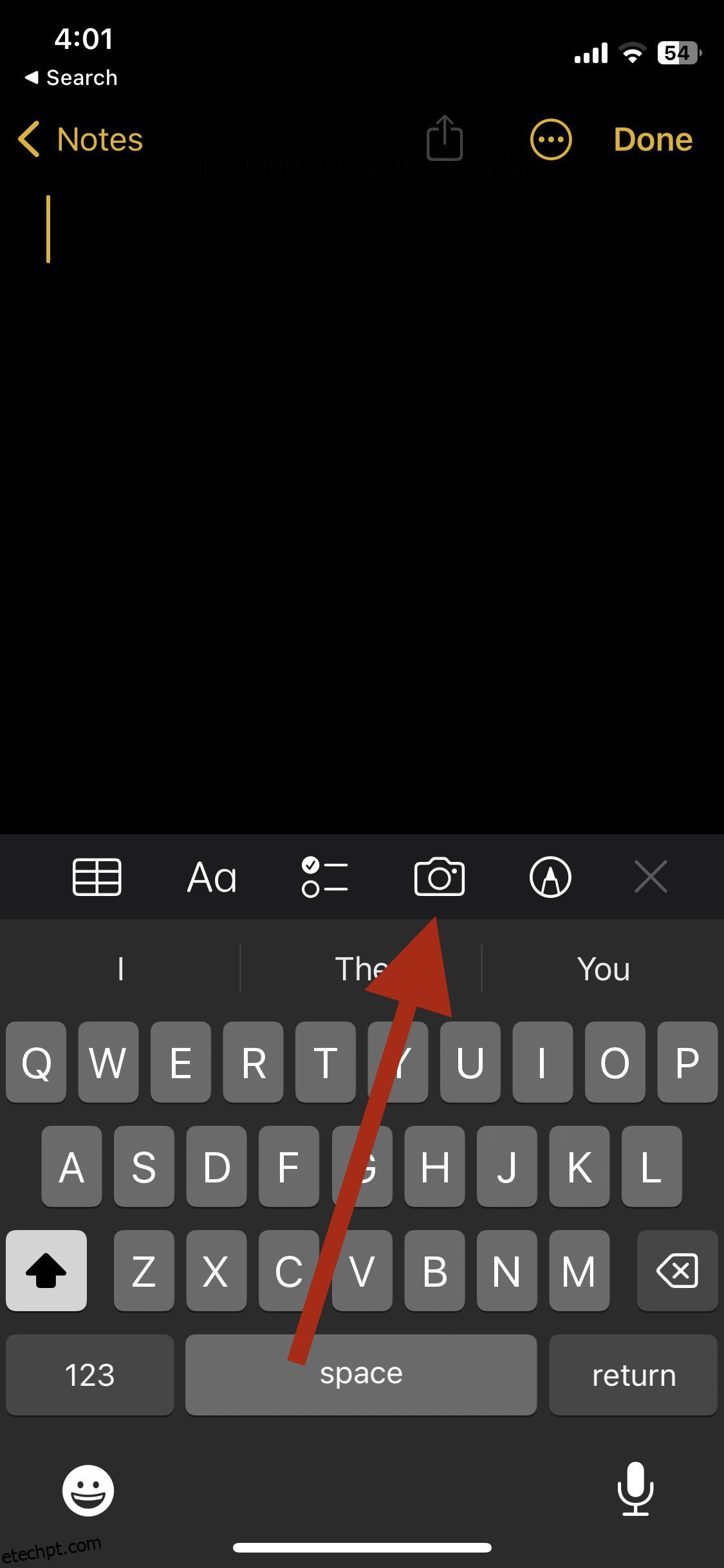Seja você um estudante ou um profissional, é provável que você precise digitalizar vários documentos regularmente.
De atribuições a documentos oficiais, as necessidades de digitalização são infinitas. É melhor ter uma ferramenta de digitalização bacana em mãos o tempo todo para ajudá-lo a digitalizar rapidamente diferentes documentos e enviar a cópia eletrônica para qualquer pessoa, em qualquer lugar. Se você possui um iPhone, essa tarefa é moleza.
O iPhone está equipado com todos os recursos de alta tecnologia que você poderia imaginar. Com cada atualização vem novos recursos interessantes que podem tornar sua vida muito mais fácil. Especificamente, o dispositivo vem com um recurso de digitalização embutido que faz o trabalho perfeitamente.
Quer saber como digitalizar um documento no seu iPhone? Ficar comigo.
últimas postagens
Como digitalizar no iPhone usando o recurso integrado
O recurso de digitalização integrado do iPhone é perfeito para você fazer digitalizações rápidas de documentos importantes e encaminhá-los em segundos. Você não precisa se preocupar em baixar outro aplicativo ou tentar entender os diferentes recursos.
Veja como você pode digitalizar documentos no seu iPhone com facilidade:
Passo 1: Abra o aplicativo Notes e crie uma nova nota.
Etapa 2: inicie o teclado no aplicativo Notes e toque no ícone Câmera.
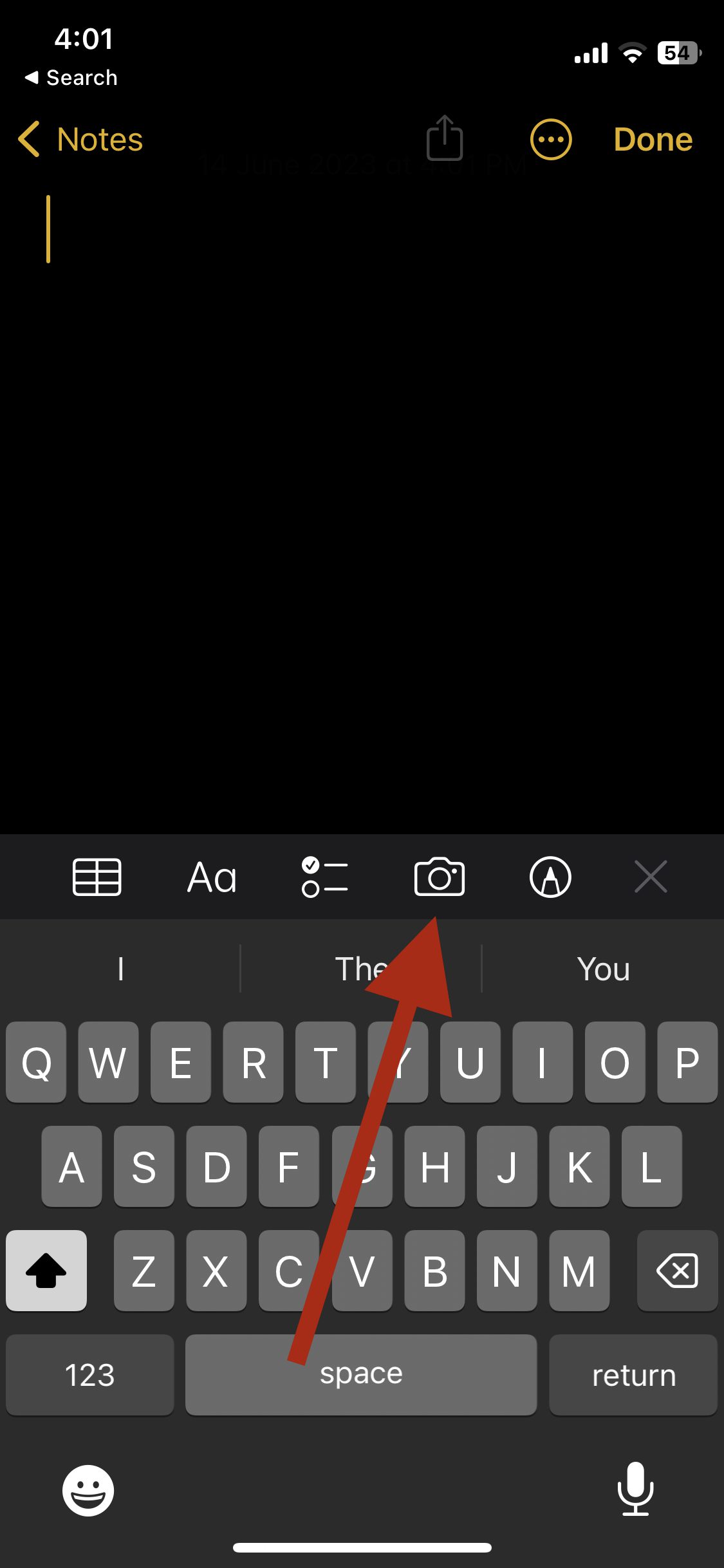
Etapa 3: o ícone da câmera abrirá um menu suspenso com várias opções. Clique na opção Digitalizar documentos.
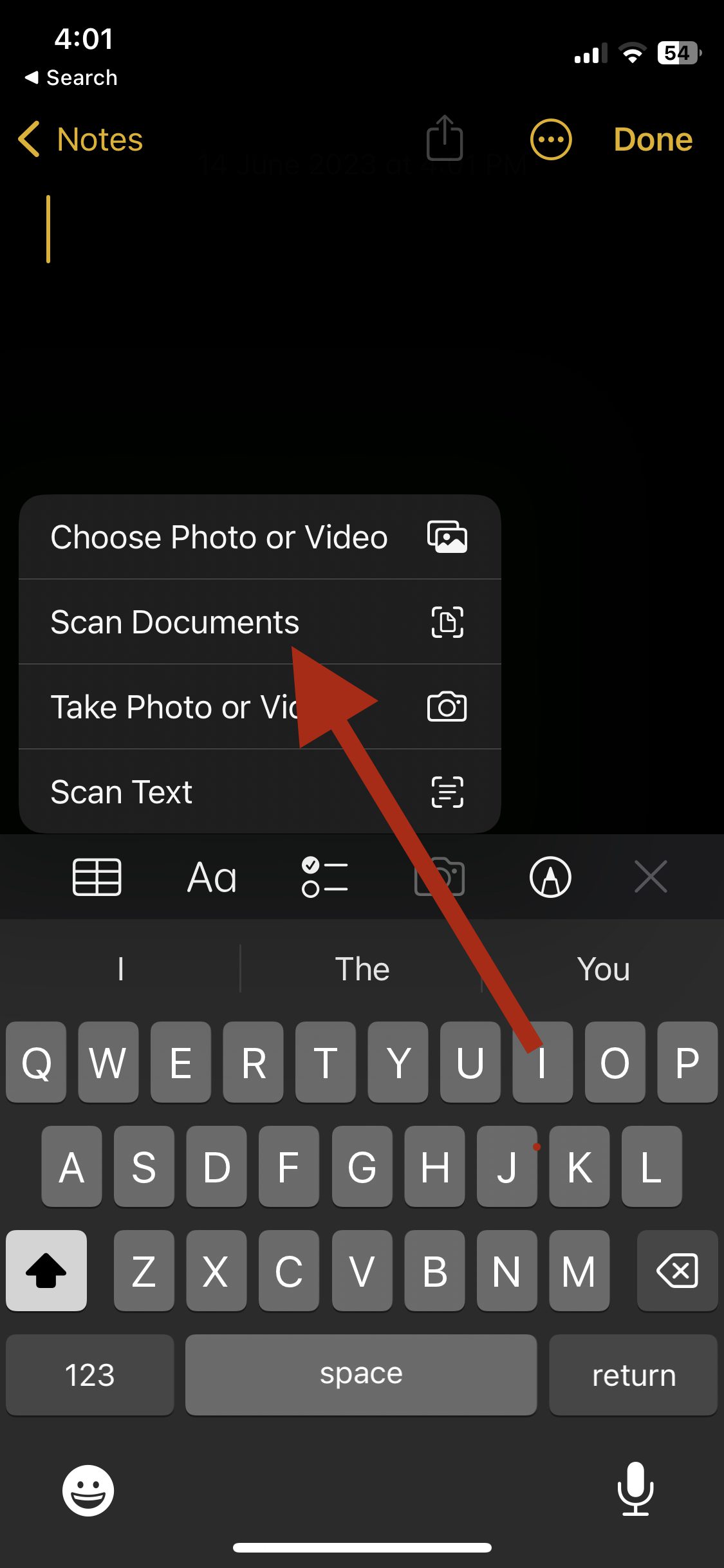
Etapa 4: o scanner do iPhone será aberto. Você pode passar sua câmera sobre o documento para que seu telefone digitalize e capture automaticamente o texto.
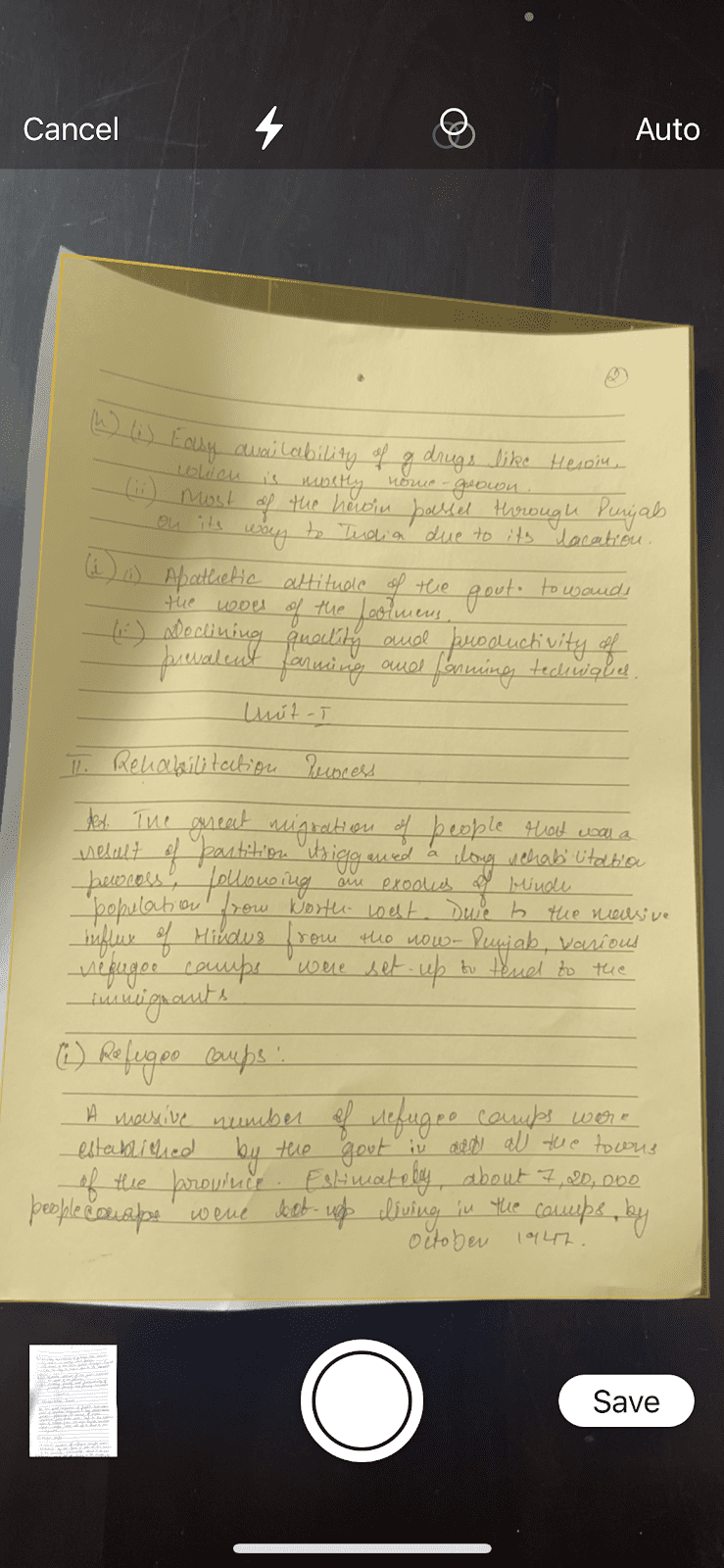
A configuração padrão do scanner é definida como automático. No entanto, você pode alternar para o modo manual tocando na guia que diz Auto no canto superior direito. Você pode voltar para o modo automático da mesma maneira.
Etapa 5: Depois que a digitalização for capturada, você poderá refazê-la se não estiver satisfatória (muito embaçada, granulada ou com zoom reduzido) ou salvá-la. E assim, você escaneou com sucesso do seu iPhone!
Embora seu iPhone esteja perfeitamente equipado para fazer digitalizações rápidas de documentos importantes, um aplicativo de terceiros ajudará você a fazer digitalizações mais detalhadas enquanto desbloqueia muitos recursos úteis, como extração de texto, marcações avançadas e preenchimento automático de formulários.
A maioria desses aplicativos de terceiros tem algumas compras no aplicativo, mas oferece uma versão gratuita que faz o trabalho sem problemas.
Como digitalizar no iPhone usando aplicativos
Eu tentei vários scanners ao longo dos anos para capturar imagens claras e nítidas de vários documentos diferentes.
De todos os aplicativos que usei, aqui estão alguns que se destacam da multidão. Esses são meus favoritos absolutos e vêm com uma interface fácil de usar, oferecem digitalizações nítidas e claras e outros recursos exclusivos.
Nº 1 Adobe Scan
A Adobe é um grande nome na indústria de software, então não é surpresa que este aplicativo tenha entrado na lista.
O Adobe Scan é um aplicativo multifuncional e fácil de usar com vários recursos avançados para fazer digitalizações de alta resolução. Ele basicamente serve como um dispositivo de scanner portátil que faz uma varredura nítida e detalhada de todos os documentos que você joga nele.
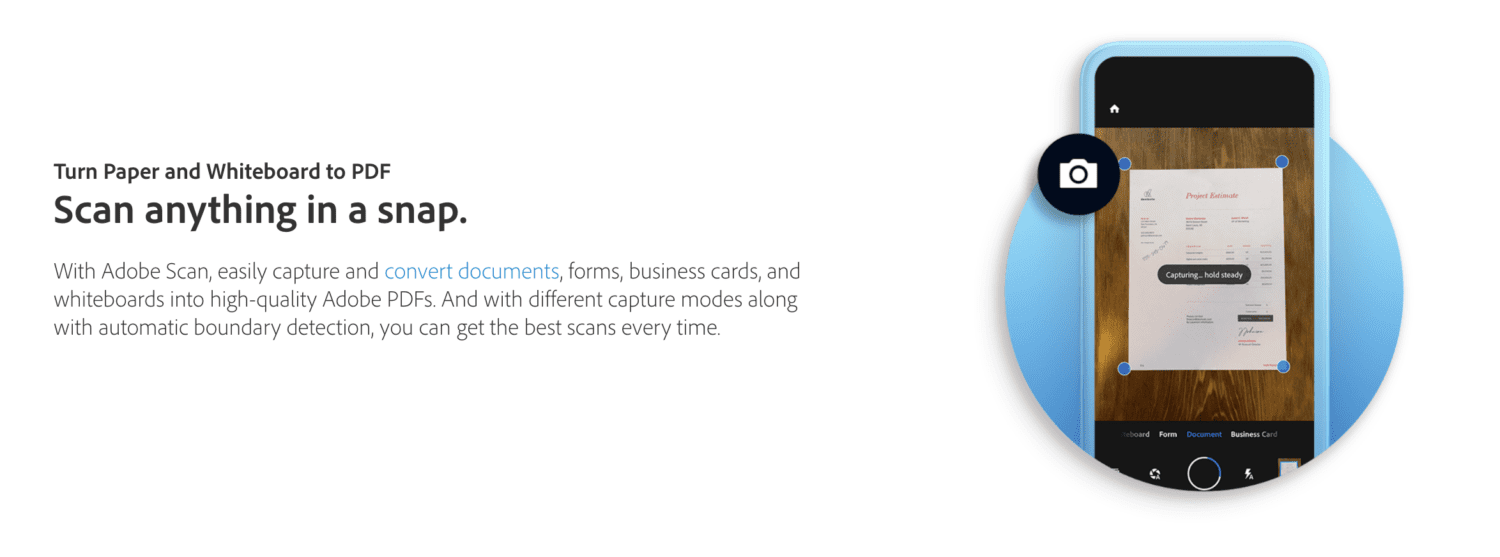
De papelada importante, documentos oficiais, fotos, quadro branco e cartões de visita a recibos, carteiras de identidade, notas e até folhas de respostas durante exames online, o Adobe Scan pode capturar imagens de todos os tipos de documentos e salvá-los em diferentes formatos.
As digitalizações também são editáveis depois de capturadas. Você pode adicionar filtros, ajustar sua aparência e tamanho de página, marcar o documento com assinaturas e muito mais.
Você pode converter as digitalizações em PDF ou salvá-las como JPEG para acesso rápido e fácil. Além disso, você pode enviar PDFs ou imagens rapidamente por e-mail, Whatsapp ou outros aplicativos de mensagens em segundos ou optar por criar um link para isso.
Simplesmente não pode ser mais fácil e abrangente do que isso.
Características principais:
- Carrega automaticamente todas as digitalizações na Adobe Document Cloud para facilitar o acesso a partir de telefone, laptop e tablet.
- O texto nas digitalizações pode ser extraído com alguns cliques
- Vem com uma assinatura premium opcional que fornece armazenamento extra e mais opções de exportação
Leia também: Como fazer backup do iPhone para Mac ou Windows
#2 CamScanner
Se você está procurando um scanner bacana e gratuito para o seu iPhone, o CamScanner é uma opção que vale a pena considerar.
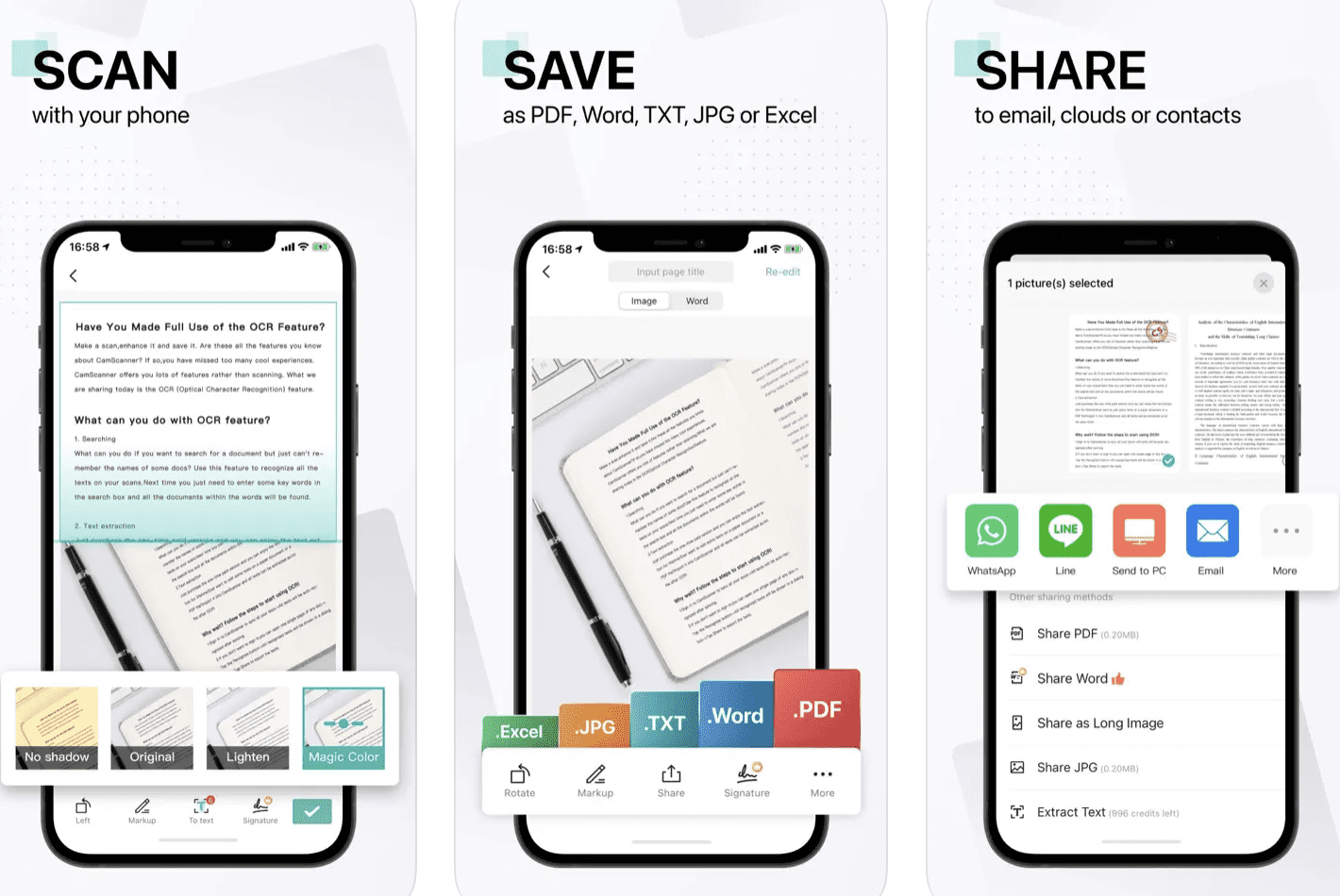
Embora o aplicativo também ofereça assinaturas premium, a versão gratuita inclui todos os recursos essenciais de que você precisa para digitalizar, armazenar e editar uma ampla variedade de documentos. Você pode digitalizar suas faturas, notas, certificados, cartões e muito mais usando este scanner móvel gratuito.
Ele vem com reconhecimento óptico de caracteres, que permite que o aplicativo reconheça e extraia texto dentro da imagem. As digitalizações geradas podem ser convertidas em diferentes formatos, incluindo doc, PDF e Excel.
A melhor parte? Possui um recurso de corte inteligente e aprimoramento automático que pode otimizar automaticamente a qualidade da sua digitalização. O resultado final seria claro, brilhante, nítido e nítido – sem mais digitalizações borradas e granuladas.
Você também pode anotar ou adicionar assinaturas eletrônicas em documentos oficiais importantes do scanner.
Outro recurso útil do aplicativo é a capacidade de convidar seus colegas de trabalho, professores ou amigos para visualizar e comentar as digitalizações que você gerou.
Características principais:
- Convide outras pessoas para colaborar nas verificações
- Converta digitalizações em uma ampla variedade de formatos de arquivo
- Os recursos de corte inteligente e aprimoramento automático tornam a digitalização mais nítida e clara
#3 Elemento PDF
Um scanner versátil e simples de usar que você adoraria é o PDF Element.
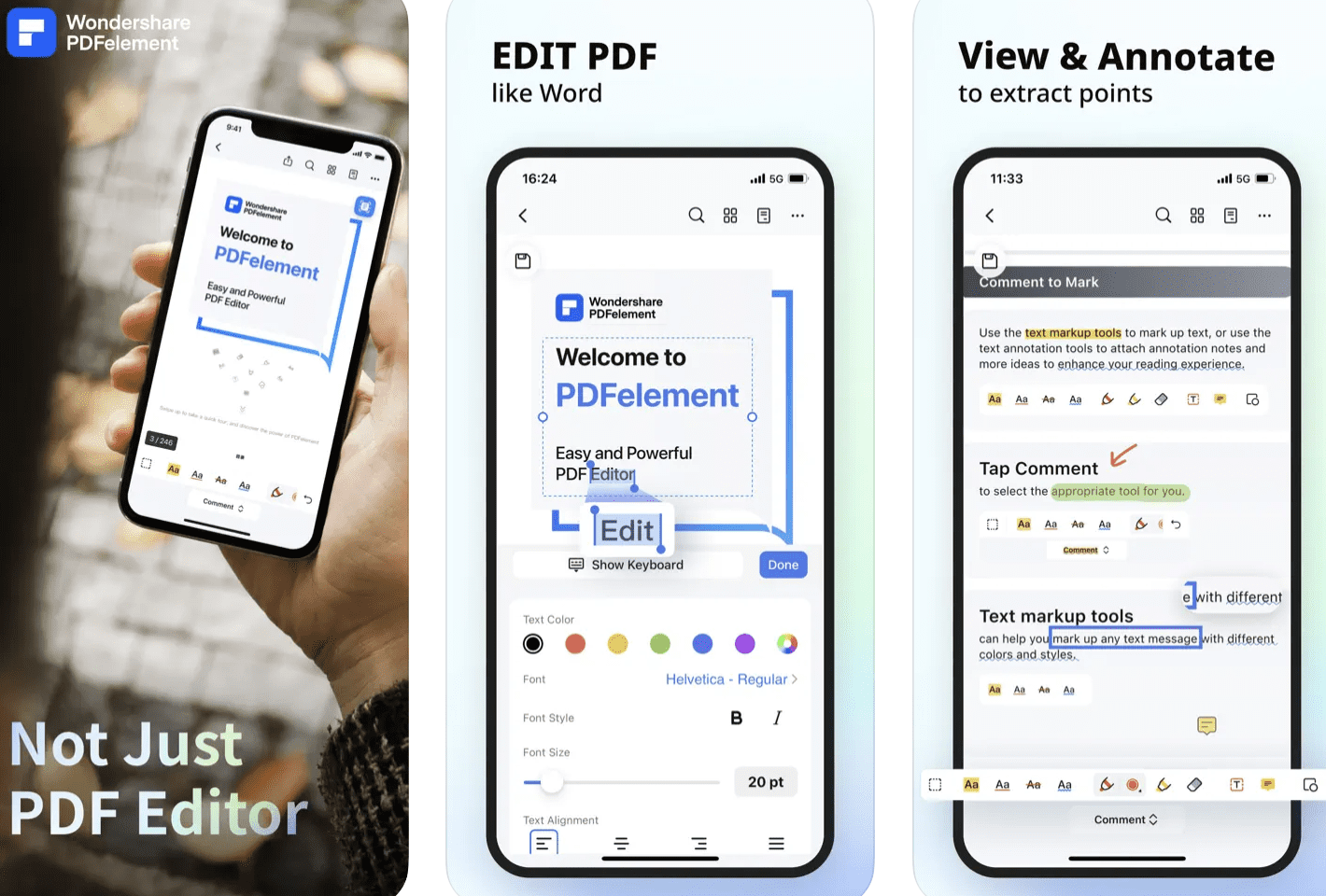
Ele vem com todos os recursos básicos de um scanner comum, como:
- Edição de textos, páginas, imagens
- Marcas d’água
- Anotações
- Assinaturas eletrônicas
- selos personalizados
- Marcações
- Conversão de PDFs para outros formatos de arquivo
A ferramenta faz digitalizações nítidas e detalhadas, que podem ser compactadas sem perder a qualidade da imagem. Está equipado com tecnologia de reconhecimento de campos de formulários para facilitar o preenchimento de diferentes formulários. Você também pode criar PDFs em branco personalizados com muitas opções de modelo, como papel em branco, grade, pautado, pontilhado, gráfico e papel musical, adaptados às suas necessidades exclusivas.
O PDFelement permite que você personalize ainda mais o PDF ajustando a orientação retrato ou paisagem em tamanhos ofícios ou letras A3-A5 e B5.
Além disso, armazenar e enviar as digitalizações do aplicativo é muito fácil. Você pode fazer backup das fotos em todas as principais plataformas de armazenamento em nuvem, incluindo Google Drive, iCloud, Dropbox, OneDrive, WebDAV e muito mais. Isso torna o acesso às digitalizações muito mais fácil. Se isso não for suficiente, você também pode se inscrever para obter 1 GB de espaço Wondershare Document Cloud.
Devido às suas digitalizações claras, várias opções de exportação e recursos adicionais, descobri que o PDFelement é um dos aplicativos mais “completos” para digitalização no iPhone. Mesmo que você não adquira o plano premium, poderá aproveitar ao máximo seus recursos gratuitos.
Características principais:
- As digitalizações podem ser carregadas em várias opções de armazenamento em nuvem
- PDFs personalizados podem ser criados e personalizados
- Vem com tecnologia de reconhecimento de campo de formulário para preencher automaticamente qualquer formulário
Considerações finais
Graças às muitas opções, você nunca precisa se preocupar em não conseguir digitalizar um documento. Contanto que você tenha seu iPhone com você, você pode digitalizar e editar qualquer documento sob o sol.
Embora o scanner integrado do iPhone possa atender às necessidades básicas de digitalização, se você quiser um aplicativo multifuncional, os aplicativos de terceiros atenderão às suas necessidades sem esforço.
Quer adicionar magia às suas fotos? Aprenda a inverter uma imagem no iPhone!